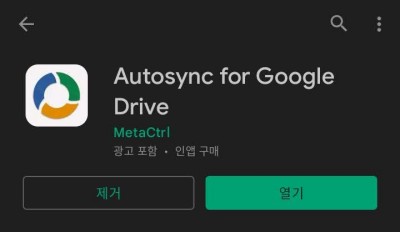
FlyingDeuk's
Autosync 기능은 기본적으로 내가 원격의 구글 Cloud에 특정 파일을 저장할 때 아이패드에서 저장한 내용을 내 핸드폰이나 내 컴에서 다시 다운받을 필요없이 변화를 감지하여 똑같은 상태를 유지해주는 기능이다. -> 안드로이드에서는 Autosync의 기능을 특정 어플에서 지원하지 않는다… 개별 기능의 어플을 설치해야 가능한다.
자동 동기화를 지원하는 어플들중에서 구글 드라이브내에 있는 컴퓨터를 통채로 동기화하는 방법이다.
Wiki's
구글 싱크(Google Sync) 는 G메일, 구글 연락처, 구글 캘린더를 PC, 모바일 장치 메일, 캘린더, 주소록 응용 프로그램과 OTA 동기화 기능을 제공했던 구글의 파일 동기화 서비스이다.[1][2] Microsoft® Exchange ActiveSync®를 이용하여 서비스 사용자들이 자신들의 구글 앱 메일, 연락처, 캘린더를 자신들의 모바일 장치와 동기화할 수 있게 하였으며 사용자들은 또한 들어오는 메시지와 앞으로의 미팅에 대한 알림을 커스터마이즈할 수 있었다.[3][4] 구글 싱크는 PC, 맥, 리눅스, 안드로이드, 블랙베리, 심비안 S60, 아이폰, 아이패드, 윈도우 모바일 등의 장치와 동작했다.[5] 구글 싱크는 2009년 2월 발표되었으며[6] 비즈니스에 속하지 않은 사용자들에 대해서는 2012년 12월 중단하였다.[7]
클라우드 서비스의 이해
많은 회사들이 Cloud 서비스를 일정 부분 무료로 제공한다.
지금까지 브랜드별로 사용해본 결과는
- Google : 15 GB
- Apple : 5 GB
- Microsoft : 5 GB
- 네이버 : 25 GB
- 다음 : 50 GB (서비스 종료)
- Dropbox : 2 GB (조건에 따라 무료로 늘려줌.. 예) 친구 초대등등…)
중국 서버들은 2 TB, 10 TB를 제공한다… 대륙의 클라스이나.. 패스~~~
Google Drive
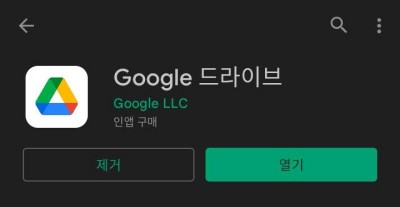
구글 클라우드내에서 저장된 파일들을 보면 아래와 같다.
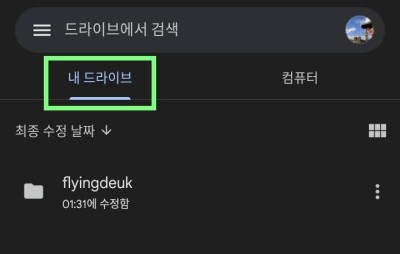
내 드라이브는 특정 폴더만을 클라우드에 올리는 방식이다.
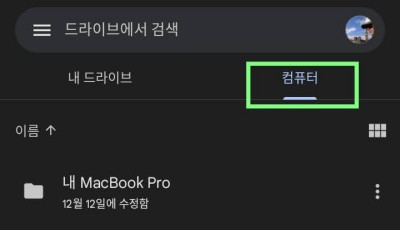
컴퓨터는 내 PC의 특정 지점(폴더)를 동기화하는 방식이다. -> 컴퓨터에서 작업한 내용을 지속적으로 동기화하여 클라우드에 저장을 원할 때 사용하는 방법이다.
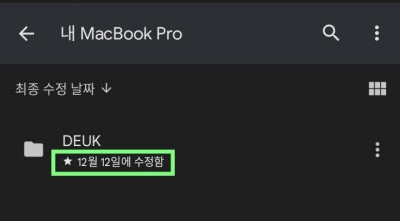
사전 작업으로 해당 컴퓨터 내의 폴더를 중요(별표) 폴더로 지정하면 전체에 대한 자동 동기화가 가능하다. (약간의 편법)
Autosync for Google Drive
클라우드에 있는 파일을 지속적으로 점검해서 로컬(내기기)에 새로운 파일을 리모트(클라우드)에 올리는 어플이다. 그중 컴퓨터의 내용을 동기화해주는 무료어플이다.
Autosync 일반사항
가장 기본은 처음 설치후 저장소에 대한 권한 허용 및 계정등록후 Sync를 설정하는 것이다.
상태
모든 설정이 완료되고 나서의 첫화면이다.
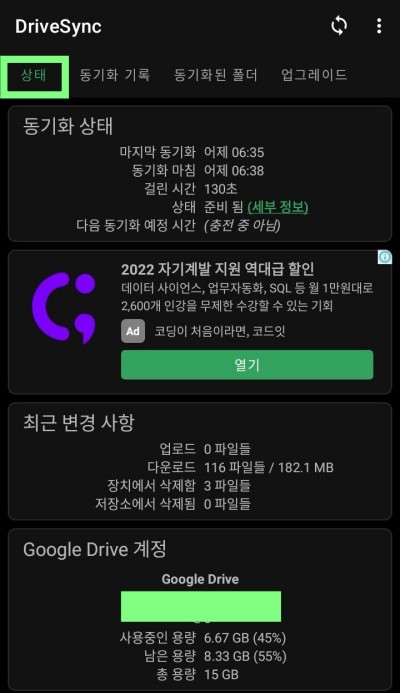
전체적인 동기화 상태를 한눈에 볼 수 있다.
동기화 기록
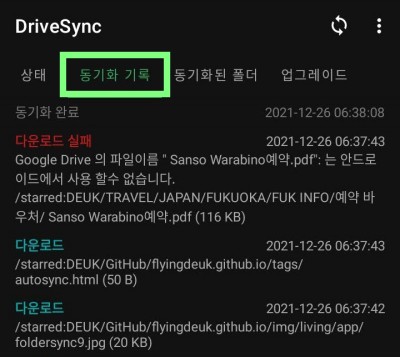
진행된 동기화의 상태를 보여주며 오류나 선공여부를 리스트로 다 보여준다.
동기화된 폴더
가장 중요한 설정을 해주는 부분이다.
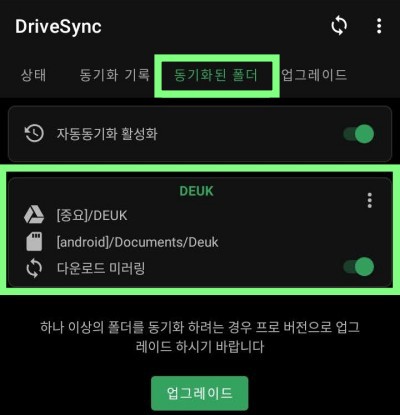
- 자동 동기화 활성화 : 리모트이든 로컬이든 변화가 생기면 감지해서 동기화해준다. 시간으로 설정도 가능하다.
- 동기화 설정 : 자세한 설정 방법은 아래에 다룬다.
하나 이상의 동기화를 하려면 돈내란다…
원격 폴더 선택
클라우드에 있는 동기화를 원하는 폴더를 선택해준다.
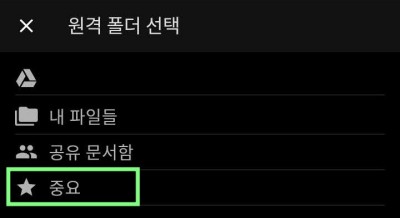
맨 첫부분에서 설명한 대로 중요(별표) 설정해놓은 폴더에 접근이 가능하다. (앞에 포스팅한 FolderSync에는 해당 기능이 없다.)
동기화 방식
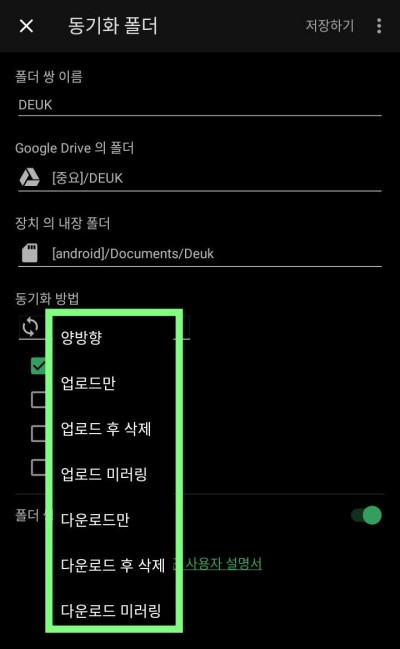
- 양방향 : 서버와 내 기기를 똑같이 동기화 한다. (어디든 변경이 발생하면 어디든 최신으로 유지한다.)
- 업로드만 : 내 기기의 파일을 서버에 올리기만 한다.
- 업로드 후 삭제 : 내 기기의 파일을 서버에 올리고 기기에서는 삭제한다.
- 업로드 미러링 : 내 기기의 변화만 감지하여 서버에 올린다. (단방향)
- 다운로드만 : 서버에 있는 파일을 기기에 다운로드만…
- 다운로드 후 삭제 : 서버의 파일을 내 기기에 다운로드하고 서버에서 해당 파일 삭제
- 다운로드 미러링 : 내가 사용하는 방법이다. 작은 핸드폰에서는 편집등의 수정이 불편하고 의미가 없으니 보기만하고 변화가 생기더라도 서버의 파일은 건드리지않는다… 혹시나 실수로 수정이 되더라도 서버의 파일을 건드리지않게…
개인의 성향에 맞게 설정해서 사용하면 된다. 기본 Concept으로는 양방향이 맞으나 개인적으로 Ipad와 핸드폰은 뷰어의 역할만 하게...
PostScript
개인적으로 대부분의 파일 생성 및 수정은 맥북에서 이루어진다. 블로그 및 약간의 Coding정도… 개인적인 소장 pdf파일 정도가 구글에 저장되어 있다.
이를 맥북 <-> 아이패드 <-> 안드로이드 핸드폰 모두에 같은 파일을 동기화하되… 수정은 맥북에서만…
이렇게 사용한다...